Rumah >tutorial komputer >pengetahuan komputer >Bagaimana untuk menyediakan cakera keras untuk memulakan komputer tetapi ia tidak bertindak balas?
Bagaimana untuk menyediakan cakera keras untuk memulakan komputer tetapi ia tidak bertindak balas?
- PHPzke hadapan
- 2024-02-12 12:24:291003semak imbas
editor php Banana akan memberi anda jawapan tentang cara menyelesaikan masalah komputer tidak bertindak balas selepas menyediakan cakera keras untuk bermula. Apabila kita ingin memulakan komputer dari cakera keras, masalah yang komputer tidak bertindak balas mungkin disebabkan oleh banyak sebab. Ini mungkin disebabkan oleh tetapan BIOS yang salah, kegagalan perkakasan atau isu pemandu. Sebelum menyelesaikan masalah ini, kita perlu menyiasat kemungkinan punca secara beransur-ansur dan mengambil penyelesaian yang sepadan untuk memastikan komputer boleh boot dari cakera keras dengan betul. Seterusnya, kami akan memberikan anda beberapa penyelesaian biasa untuk membantu anda menyelesaikan masalah ini.
Oleh itu, apabila terdapat masalah dengan komputer, cuba mulakan semula jika masalah berterusan, pertimbangkan untuk memasang semula sistem. Memulakan semula adalah penyelesaian yang mudah dan mudah.

Mengenai pemasangan semula sistem, kaedah yang popular pada masa ini adalah pemasangan semula satu klik dan pemasangan semula cakera USB. Yang pertama adalah sangat mudah Anda hanya perlu menggunakan alat pemasangan satu klik (seperti Geek Dog Installation Master) dan ikuti operasi berpandu untuk menyelesaikannya. Pemasangan semula pemacu kilat USB memerlukan menulis fail imej sistem ke pemacu kilat USB terlebih dahulu, dan kemudian but melalui pemacu kilat USB untuk memasuki antara muka pemasangan untuk operasi. Walau bagaimanapun, sebagai perbandingan, pemasangan semula satu klik adalah lebih mudah dan sesuai untuk pengguna tanpa pengalaman teknikal.
Bagi yang kedua, langkah yang lebih sukar mungkin ialah tetapan but USB.
Dalam isu ini, kami akan membantu anda memahami cara menyediakan but cakera USB untuk jenama dan jenis komputer yang berbeza!

Nota: Apabila menyediakan pemacu USB untuk but, perkara yang paling penting ialah mengetahui cara memasukkan antara muka tetapan dan memilih keutamaan peranti but.
1. Untuk memasuki antara muka tetapan, anda perlu menekan kekunci pintasan permulaan yang betul
2 Untuk memberi keutamaan kepada but peranti, pilih cakera USB
Kemudian, mari kita lihat tiga kaedah ini~
 . Kaedah pertama
. Kaedah pertamaSemak mengikut jenama komputer dan taip Kekunci pintas permulaan yang sepadan adalah penting. Anda boleh merujuk kepada senarai hotkey permulaan di bawah untuk mencari hotkey yang sesuai dengan anda. Perlu diingatkan bahawa hotkey permulaan komputer riba Apple adalah "pilihan".
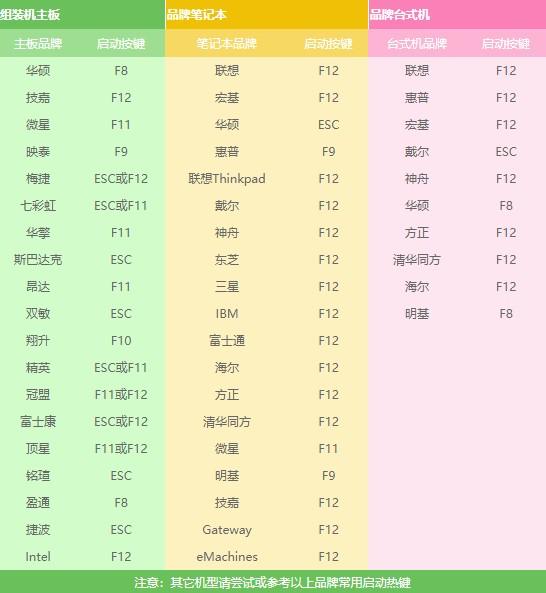
2. Mulakan semula komputer dan tekan kekunci panas permulaan secara tidak menentu semasa but. Contohnya, tekan F8 sebaik sahaja komputer riba Asus dihidupkan, dan tekan beberapa kali sehingga anda memasuki halaman pemilihan peranti but.

3 Sila pilih peranti but bermakna sila pilih peranti but Komputer kami biasanya boot dari cakera keras secara lalai, jadi jika anda memasang semula sistem daripada pemacu kilat USB, anda mesti menetapkan komputer untuk but daripada denyar USB. pandu dulu.
Yang bermula dengan sata biasanya pilihan cakera keras, dan yang bermula dengan usb atau memaparkan nama cakera USB biasanya pilihan cakera USB.

4 Maksud utama nota di bawah ialah menggunakan kekunci anak panah atas dan bawah untuk memilih pilihan, dan kemudian tekan kekunci Enter untuk mengesahkan.
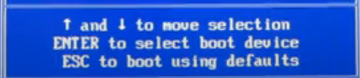
5 Kemudian pilih pemacu kilat USB dan tekan Enter, kemudian but dari pemacu kilat USB.
Kaedah kedua1 Tekan kekunci pintas permulaan mengikut gesaan pada halaman permulaan. Apabila logo komputer muncul pada skrin permulaan, biasanya terdapat beberapa baris teks bahasa Inggeris di bahagian bawah halaman di mana anda boleh melihat gesaan hotkey permulaan yang sepadan.
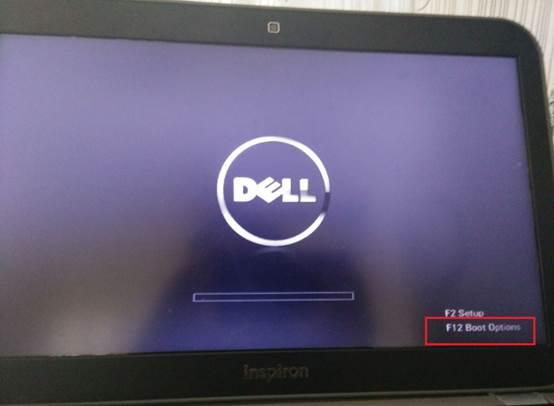
2 Contohnya, sesetengah komputer menggunakan Tekan F12 untuk memaparkan Menu But (tekan F12 untuk memaparkan menu but apabila anda melihat gesaan ini, segera tekan F12 untuk masuk ke halaman pemilihan peranti boot dan tekan Enter.
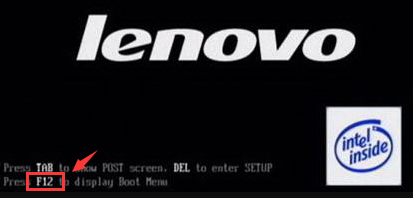 Kaedah ketiga
Kaedah ketigaKaedah terakhir ialah memasukkan bios untuk menyediakan cakera USB untuk boot Secara umumnya, perkataan Inggeris untuk Enter Setup ialah memasukkan bios.

1 Sebagai contoh, bahagian bawah skrin permulaan menggesa Tekan F2 untuk menjalankan persediaan, yang bermaksud menekan F2 untuk memasuki program persediaan bios.

2 Selepas masuk bios, pilih "boot", ada yang "startup", seperti gambar di bawah.

3. "Jujukan Akar Utama" (jujukan permulaan utama).
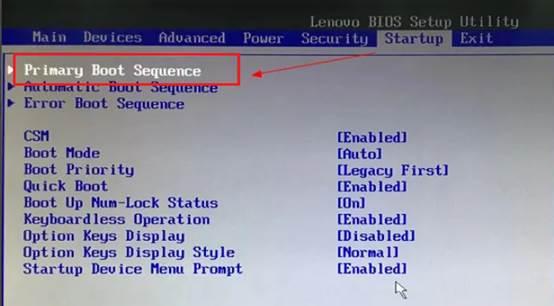
4 Sekarang untuk menetapkan but pertama ke cakera USB, anda perlu menukar susunan melalui kekunci "+"/"-".
5. Seperti yang ditunjukkan dalam gambar di bawah, tetapkan kekunci usb (merujuk kepada pemacu kilat USB) sebagai yang pertama Sesetengah komputer mempunyai USB HDD atau Peranti Boleh Ditanggalkan, yang merujuk kepada pemacu kilat USB.

6 Akhir sekali, tukar ke "keluar", simpan tetapan tadi dan keluar.

7 Kali seterusnya anda memulakan semula komputer anda, ia akan bermula dari cakera USB terlebih dahulu.
Jika anda memasang semula sistem dan tidak dapat menyediakan but cakera USB, anda boleh merujuk kepada tutorial di atas Kaedah untuk menetapkan but cakera USB adalah serupa untuk jenama komputer yang berbeza !
Atas ialah kandungan terperinci Bagaimana untuk menyediakan cakera keras untuk memulakan komputer tetapi ia tidak bertindak balas?. Untuk maklumat lanjut, sila ikut artikel berkaitan lain di laman web China PHP!
Artikel berkaitan
Lihat lagi- win10怎么设置固态硬盘启动
- Tutorial tentang menyediakan cakera USB bios untuk but dan memasang semula sistem
- Komputer bertindak balas perlahan selepas memasang semula sistem
- Bagaimana untuk mengkonfigurasi but cakera keras dalam BIOS untuk papan induk MSI h410m?
- Bagaimana untuk memasukkan antara muka persediaan BIOS pada papan induk HP?

